Element 3D Nedir ve nasıl kullanılır?

After Effects de Element 3D ile çarpıcı animasyonlar oluşturun.
After Effects gerçek 3D yeteneklerinden yoksun olarak doğdu. Video Copilot’taki ekip bu boşluğun doldurabilecek bir özellik olduğunu fark etti ve böylece Element 3D’yi yarattı.
Element 3D, After Effects içerisinde etkin bir 3D animasyon uygulamasıdır. 3D nesnelerin neredeyse tam bir 3D uygulamasından geliyormuş gibi görünmesini sağlamak için, gelişmiş bir gerçek zamanlı render motoru kullanır.
After Effects becerilerinizi keskinleştirmek istiyorsanız, After Effects Öğrenmenin 5 harika yolu bölümümüze göz atın.
- 3DMADMAX Youtube kanalımıza abone olmayı unutmayın.
Element 3D’nin temel özellikleri Nelerdir?

Hareket bulanıklığı ve alan derinliği gibi gelişmiş özellikler ve diğer 3D özellikli After Effects eklentileriyle iyi oynama yeteneği sayesinde sanatçılar, kurumsal animasyondan tam özellikli VFX’e kadar bir dizi iş için bu uygulama kullanabilir.
Element 3D, Element 3D arayüzü içinde dokulu, boyutlandırılabilen ve yakılabilen bir dizi temel şekil ile birlikte gelir. Daha sonra After Effects arayüzü içinde bir sanatçı bu nesneleri canlandırabilir ve projesinin içeriğine kopyalayabilir.
Uygulamanın kanıtlanmış üretim gelişimi, kendisini After Effects null’larına model ekleme yeteneği gibi özelliklerde gösterir. Bu, Element 3D nesnelerini canlandırmanın çok daha basit olmasını sağlar. Element 3D nesneleri, parçacıklar oluşturabilen diğer After Effects 3D eklentileri ile kolayca canlandırılabilir ve hacimsel bir simülasyona gerek kalmadan bir savaş uçağı jet motoru dumanının oluşturulmasına kolayca izin verir.
Element 3D, UV’lerle dokulu animasyonlu OBJ dizileri de dahil olmak üzere OBJ nesneleriyle çalışabilir ve ayrıca bir PBR iş akışının temellerini destekler. Cinema 4D kullanıcıları için, haber daha da iyidir, çünkü Element C4D dosyalarını ekli dokularla yerel olarak açabilir.
Hadi Element 3D’nin neler sunabileceğini keşfedelim.
1. Element 3D’ye erişim
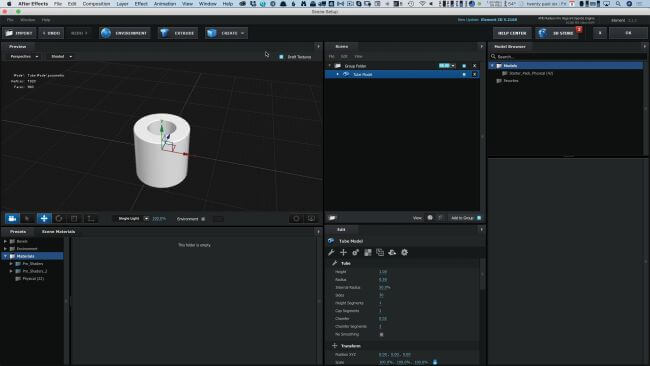
Uygulama kurulduktan sonra, 2D bir katı nesneye uygulanabilir, ardından efektler paletinde arabirimi açmak için Sahne Ayarı (Scene Setup) düğmesini seçin. Element 3D penceresinde nesneler eklenebilir ve ayarlanabilir. Yerel prosedürel nesnelerden biri eklenirse, çeşitli şekillerde manipüle edilebilir. Örneğin; bu silindirin iç çapı değiştirilebilir. Ekstra model paketleri istenirse videocopilot dan satın da alınabilir.
2. 3D Modele Doku ekleyin
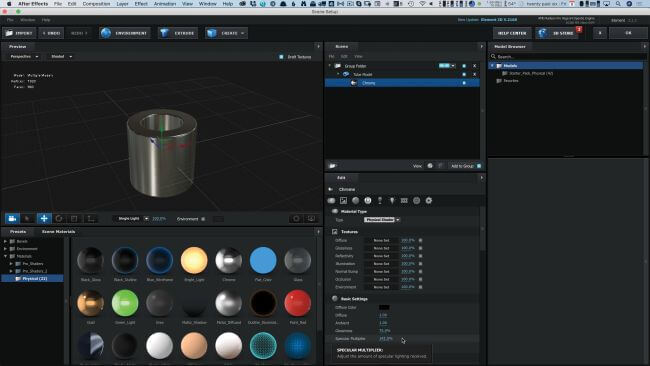
Bu uygulama, modele doku (texture) eklemeyi kolaylaştırır. Malzemeler sürüklenir ve seçilen nesneye bırakılır. Öğe 3D nesneleri beş gruba ayırır, bu nedenle modelin grup atamasını tanımlamak için sahne paletindeki Grup açılır menüsünü (Group dropdown) kullandığınızdan emin olun. Malzemeler çeşitli şekillerde ayarlanabilir; örneğin, metallerde parlaklık pürüzlendirilebilir. Bir sanatçı doku haritalarını, malzemelere ve gölgelendiricilere eklemek için kullanabilir.
Malzeme (Material) ve dokular (Texture) ile ilgili daha fazla bilgiye ulaşmak için 3D Malzeme ve Doku Nedir? Ne işe yarar? bölümümüze bakabilirsiniz.
3. After Effects’te modeli değiştirin
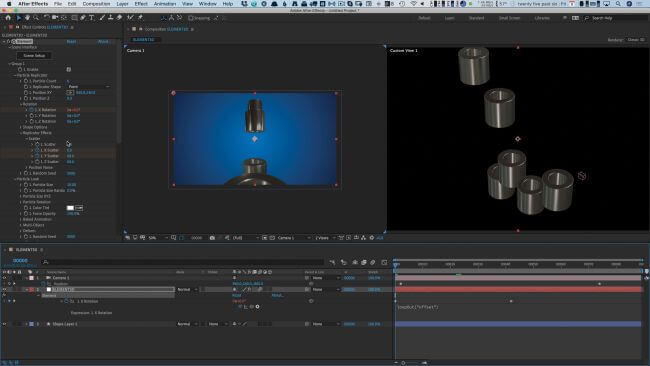
3D Model animasyona hazır olduğunda, After Effects’teki modelle çalışmak için Element 3D ara yüzünü kapatın. Standart After Effects anahtar karesi (keyframing), Element 3D özellikleriyle çalışır. Element 3D, partikül sayısının bir gruptaki nesne sayısına eşit olduğu ‘partikül’ sayısını artırarak nesnelerin kolayca kopyalanmasını sağlar. Bu, bir dizi karmaşık animasyonun çok hızlı bir şekilde oluşturulmasına izin verebilir.
4. 3D metin oluşturma
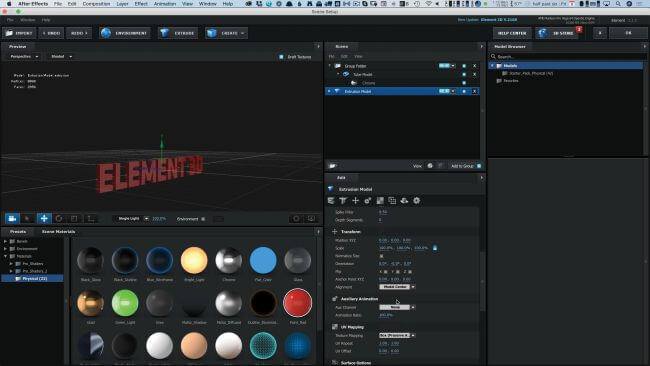
Element uygulaması, derinliği ayarlanabilen ve malzemelere de uygulanabilen 3D metnin oluşturulmasına izin vermek için metin katmanlarıyla çalışır. Element’deki diğer modellerde olduğu gibi, metin canlandırılabilir. Gruplar, Efekt denetimlerini kullanmaktan çok daha kolay animasyon sağlayarak Element 3D’yi dünya çapında başlık tasarımcılarının gözdesi haline getirmiştir.
5. Harici Modeller ile çalışma – Element 3D import
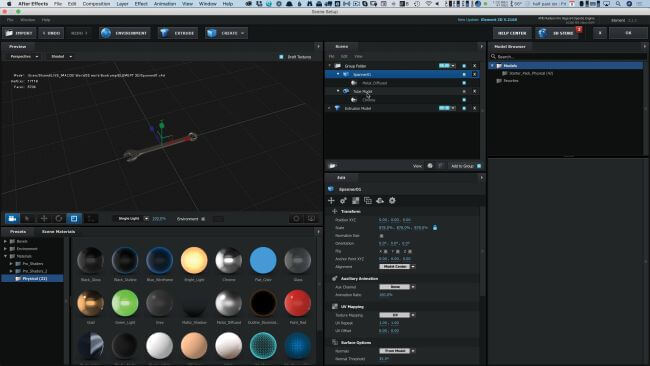
Bu uygulama, karmaşık 3D animasyonların After Effects’e aktarılmasına izin vermek için OBJ modelleri de dahil olmak üzere UV uygulanan OBJ modelleriyle iyi bir şekilde çalışır. Cinema 4D dosyaları, direk olarak içe aktarılabilir. Dokular, Element’de sanatçının zevkine uygun değilse, malzemeler değiştirilebilir. Gruplar içinde çalışmak, karmaşık animasyonları yeniden oluşturmak zorunda kalmadan modelleri değiştirmeyi kolaylaştırır.
6. Element 3D gelişmiş efektleri kullanma
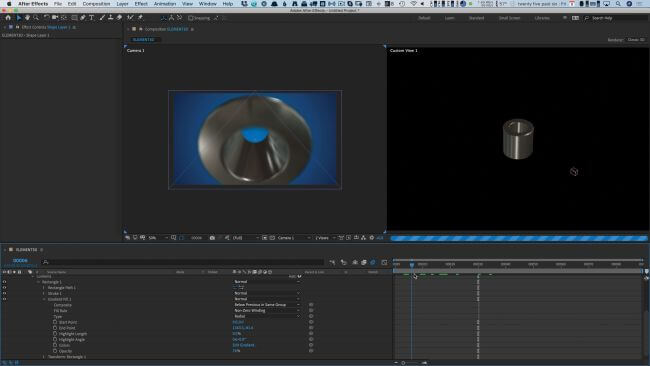
Uygulamada, After Effects’te hareket bulanıklığı ve alan derinliği gibi gelişmiş özelliklerin uygulanmasına izin verir. After Effects ışıkları, bir sahnenin anında veya bir animasyonun parçası olarak da çalışır.
Bu uygulama, 3D’nin neler yapabileceğini keşfetmek isteyen After Effects sanatçıları ve modellerini hareketli grafikler ve VFX ile hızlı bir şekilde entegre etmek isteyen 3D sanatçılar için ideal bir çalışma arkadaşıdır. Dilerseniz bu uygulamayı satın alabilir veya Video Copilot web sitesinden daha fazla bilgi edinebilirsiniz.
Daha fazla oku:
- En iyi 3D modelleme yazılımı
- 3D Sahne Oluşturma | Orman Yolu
- Youtube Kanalınızı büyütmek için 5 harika araç





